Relatório de Rota
Nos relatórios de rota rastreie, localize e visualize no mapa o ativo dentro de uma rota, com suas posição e paradas no Pontos de Referências definidos em uma ordem predefinida ou arbitrária em um determinado período. Os relatórios são apresentados na plataforma web e podem ser exportados para o formato Kmz e visualizados no Google Earth.
Filtros
Na guia relatório de rota, em filtros, defina os parâmetros (*Cliente,* Veículo e Motorista já cadastrados e ativos na Oficina, Cerca, Itinerário, período, alerta, animação, rota automática, ponto de referência) e clique em "Gerar Relatório". O relatório será executado em segundo plano.
.png)
*Obs.: O período máximo é de 3 meses. Os dados dos relatórios ficam disponíveis no sistema durante 12 meses.
Relatório
Em Filtros, após clicar no botão "Gerar Relatório", visualize no mapa os conjuntos das posições dos ativos em suas rotas e suas descrições (status, data da rota, velocidade, distância percorrida, distância total).
Com um clique em uma posição do ativo no mapa, surge uma janela pop-up que detalha a sua identificação, status ignição, localização, redireciona para o Relatório de histórico de posições, Relatório de velocidade, Relatório Trajeto percorrido, Painel de bordo, Google Maps e sua função Street View. Observe a seguir.
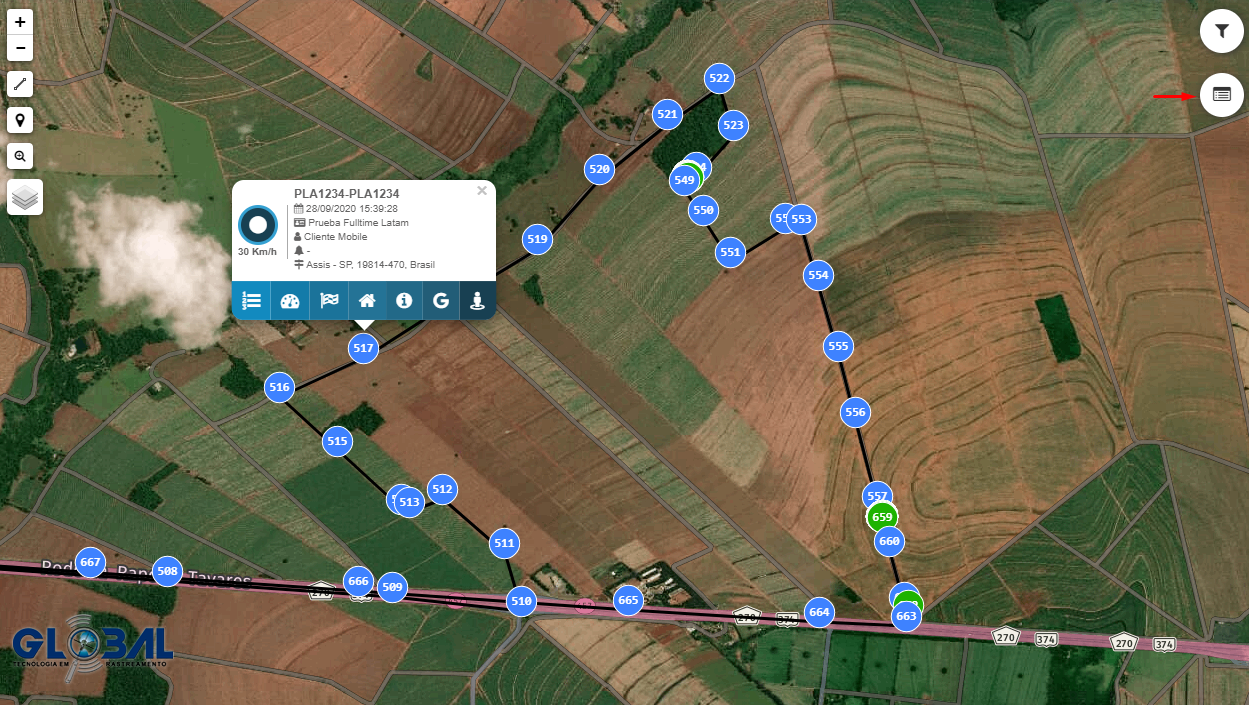
*Obs.: No mapa é possível, medir a distância das posições do ativo com a ferramenta régua, visualizar os pontos de referência cadastrados e alterar suas camadas. Para obter mais informações acesse a guia → Mapa Geral.
Dados
No Relatório de Rota, selecione a opção dados indicado em vermelho na imagem acima para visualizar a grid com as descrições sobre a rota.
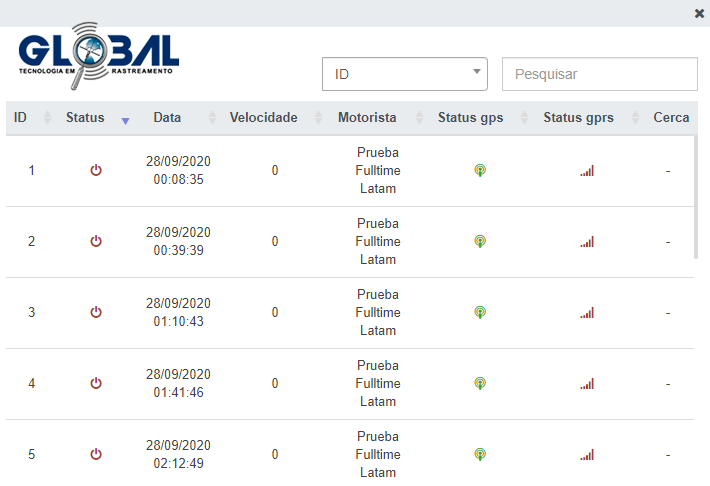
Colunas do Relatório
Vermelho= parado desligado, Verde= ligado parado e Azul= ligado em movimento.
Após a visualização para fechar e retornar ao Relatório de Rota, clique no botão (x).
Exportar
Para visualizar o relatório de rota pelo Google Earth. Na aba filtros, clique no botão "Exportar" e selecione a opção "Rente ao chão" ou "Estender até o chão", automaticamente, o download do arquivo será realizado, após o download completo, siga os passos descritos a seguir:
Rente ao chão
.png)
Visualizando relatório - Rente ao chão no Google Earth
Estender até o chão

Visualizando relatório - Estender até o chão no Google Earth
